买的新电脑系统都装了吗(新笔记本装系统教程)
时间:2024-04-09阅读量:作者:大白菜
购买新电脑是一件值得开心的事情,因为这意味着我们获得了一台崭新的设备,为我们的工作、学习和娱乐提供更流畅的体验。然而,很多人在购买新电脑后可能会有一个疑问,那就是新电脑是否已经安装好了操作系统呢?正常来说,都有预装系统
买的新电脑系统都装了吗
购买新电脑是一件值得开心的事情,因为这意味着我们获得了一台崭新的设备,为我们的工作、学习和娱乐提供更流畅的体验。然而,很多人在购买新电脑后可能会有一个疑问,那就是新电脑是否已经安装好了操作系统呢?正常来说,都有预装系统,如果没有也可以自己动手安装,下面是操作方法。

一、必备工具
1、所需工具:大白菜U盘启动盘制作工具
2、Windows 7镜像文件:从MSDN网站或其他可靠来源下载。
3、8GB或更大的空U盘:用于制作U盘启动盘和存储win7镜像文件。
二、注意事项
1、系统重装过程中会格式化硬盘,导致数据丢失,请确保重要文件和文档都已妥善备份。
2、在系统重装过程中,确保你的电脑处于稳定的电源供应和网络连接状态,以避免因意外中断导致系统安装失败。
三、制作u盘启动盘
1、将U盘插入电脑,点击一键制作USB启动盘。在进行操作之前,请确保U盘中没有重要数据,因为在制作U盘启动盘的过程中,U盘的数据将会被格式化。
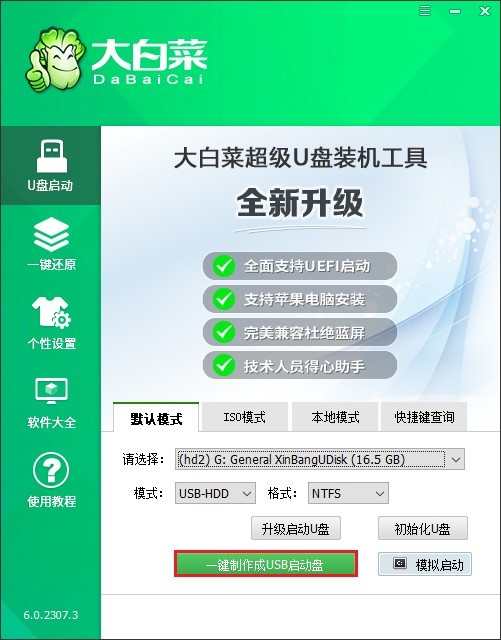
2、制作U盘启动盘成功后,根据自己的需求,选择并下载合适的操作系统安装文件。可以从官方网站或其他可信渠道获取。
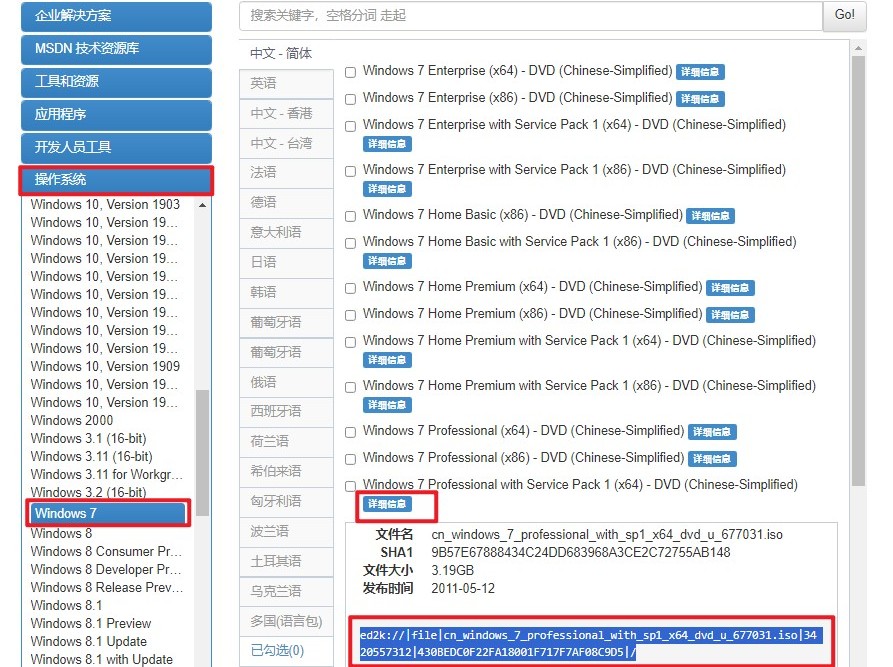
3、将系统镜像文件存放到U盘根目录下。
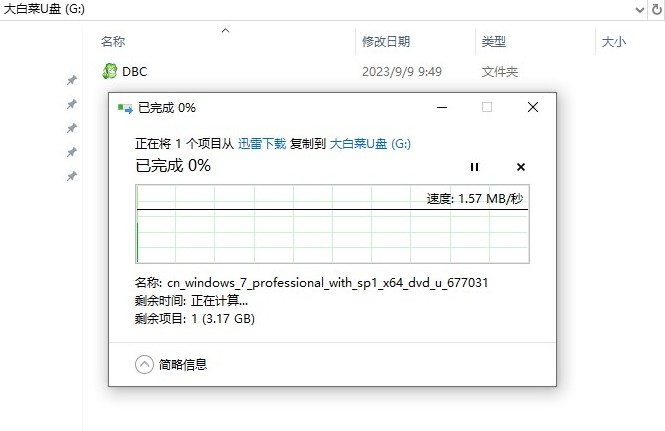
四、设置u盘启动
1、将制作好的U盘插入电脑,重启电脑并在开机过程中按下相应的U盘启动快捷键。
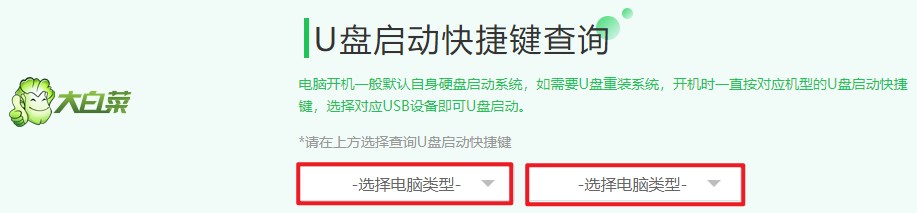
2、选择U盘选项回车,系统将从U盘启动。
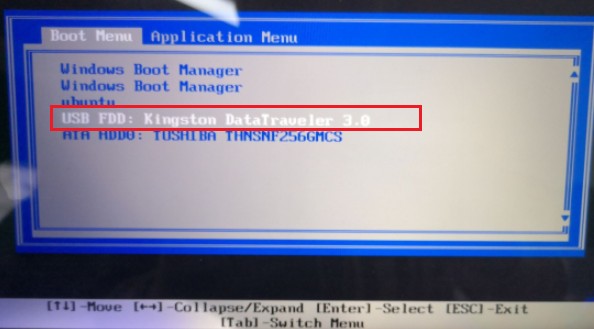
2、启动过程中,选择大白菜PE回车。
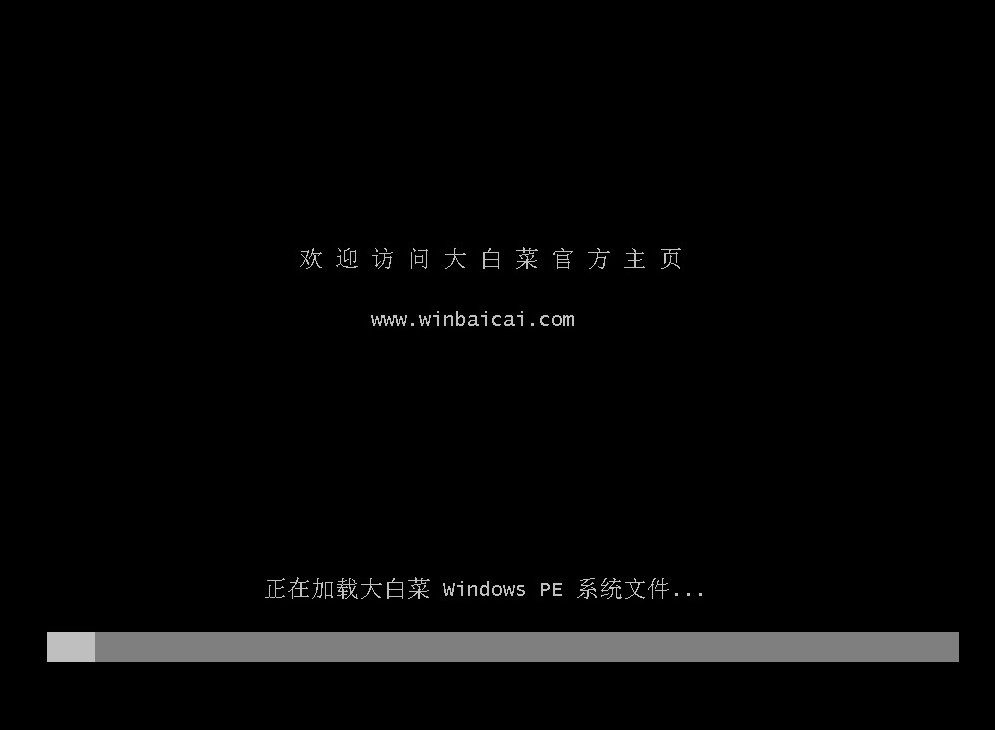
五、一键u盘装系统步骤
1、双击打开装机工具,选择提前准备好的系统镜像文件,选择安装位置。一般安装在c盘,你也可以自行选择安装在其他盘符,注意要确保已备份重要数据。
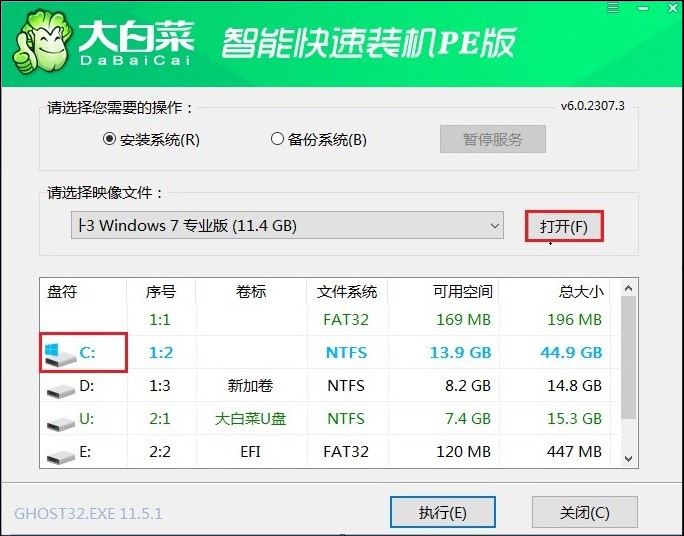
2、点击“是”,等待还原成功。
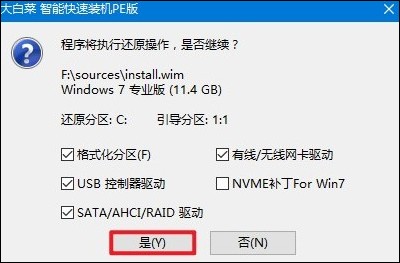
3、win7安装期间,出现以下窗口,选择“完成后重启”,并在重启时拔出u盘。
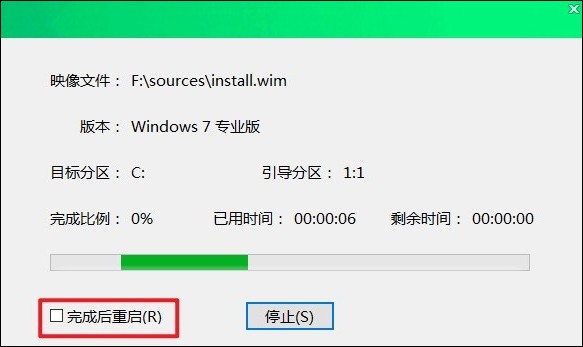
4、最后,耐心等待进入系统桌面就可以了。
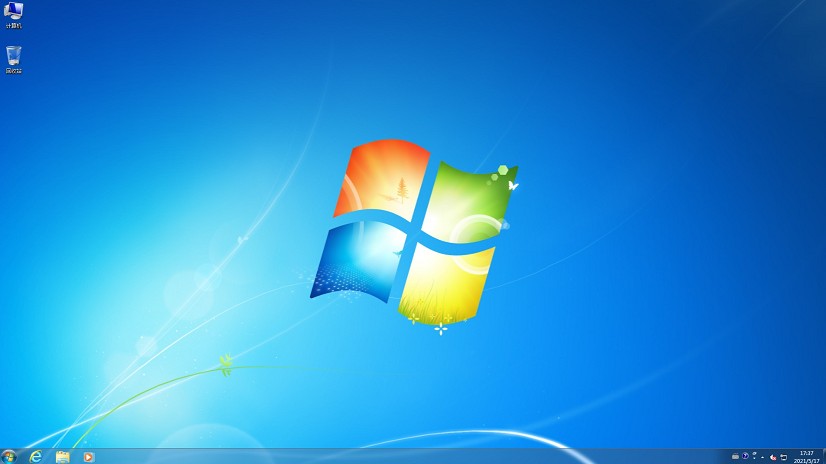
六、常见问题
a、台式电脑开机时在欢迎使用界面卡住了是什么原因呢
以下是一些可能的原因以及解决方法:
1、系统资源不足:如果您的计算机在欢迎使用界面卡住,可能是由于系统资源不足引起的,例如内存不足或 CPU 负载过高。您可以尝试按下 Ctrl + Alt + Delete 组合键来打开任务管理器,查看系统资源使用情况,并尝试关闭一些不必要的程序或进程。
2、软件冲突:某些安装在计算机上的软件可能会导致系统冲突,从而导致欢迎使用界面卡住。尝试在安全模式下启动计算机,查看问题是否仍然存在。如果在安全模式下没有问题,那么可能是某个安装的软件导致了问题。您可以尝试卸载最近安装的软件或更新操作系统和驱动程序来解决这个问题。
3、硬件故障:某些硬件故障,如硬盘故障或内存故障,也可能导致计算机在欢迎使用界面卡住。您可以尝试运行内存诊断工具或硬盘检测工具来检查是否存在硬件问题。
4、系统更新问题:最近的系统更新可能导致了某些问题,从而导致欢迎使用界面卡住。尝试进入安全模式并撤销最近安装的系统更新,看看是否解决了问题。
以上是,新笔记本装系统教程。购买新电脑时,大多数情况下,厂家都会预先安装好操作系统。但是,有时候也会有一些特殊情况,比如一些低价位的电脑可能没有预装操作系统,需要用户自行安装。具体的安装方法已经分享给大家了,希望能够提供帮助!